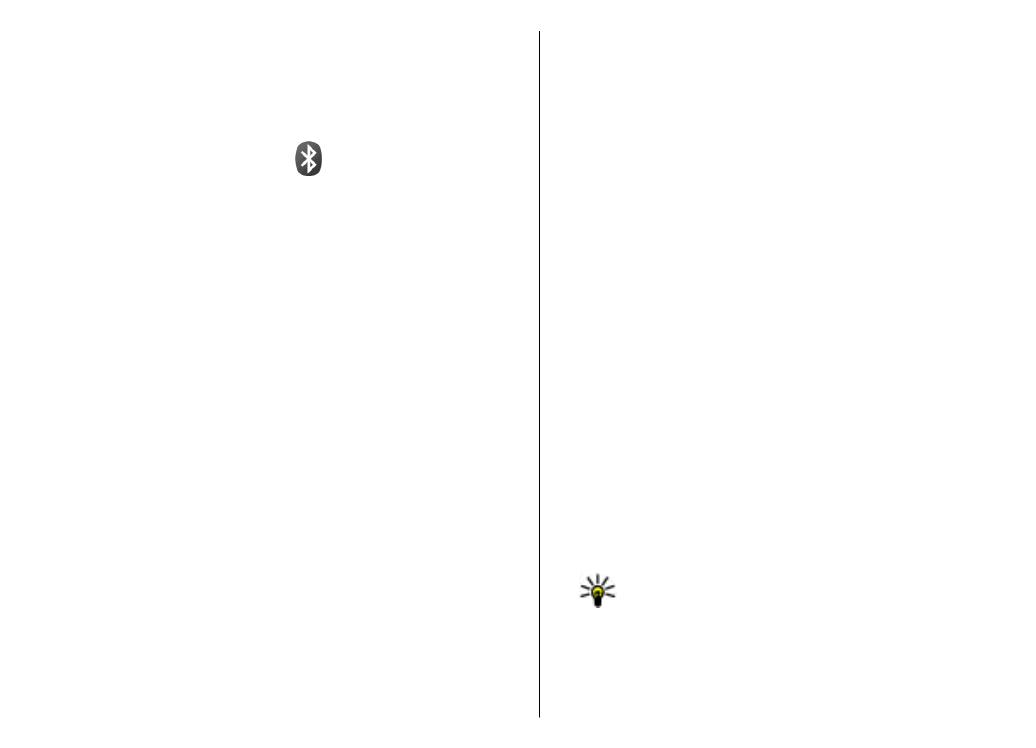
ontvangen met Bluetooth
1. Wanneer u Bluetooth voor het eerst activeert, moet u
een naam voor het apparaat opgeven. Geef het
apparaat een unieke naam zodat het gemakkelijk kan
worden herkend als er meerdere Bluetooth-apparaten
in de buurt zijn.
2. Selecteer
Bluetooth
>
Aan
.
3. Selecteer
Waarneembrh. tel.
>
Waarneembaar
of
Periode opgeven
. Als u
Periode opgeven
selecteert,
moet u instellen hoe lang uw apparaat zichtbaar is
voor anderen. Het apparaat en de naam die u hebt
ingevoerd zijn nu zichtbaar voor andere gebruikers
van apparaten met Bluetooth-technologie.
4. Open de toepassing waarin het item dat u wilt
verzenden is opgeslagen.
5. Selecteer het item en kies
Opties
>
Zenden
>
Via
Bluetooth
. Het apparaat zoekt naar andere bereikbare
apparaten met Bluetooth-technologie en geeft deze
weer.
Tip: Als u eerder gegevens met Bluetooth hebt
verzonden, wordt een lijst met de vorige
zoekresultaten weergegeven. Als u meer
Bluetooth-apparaten wilt zoeken, selecteert u
Meer apparaten
.
6. Selecteer het apparaat waarmee u verbinding wilt
maken. Als het andere apparaat moet worden
104
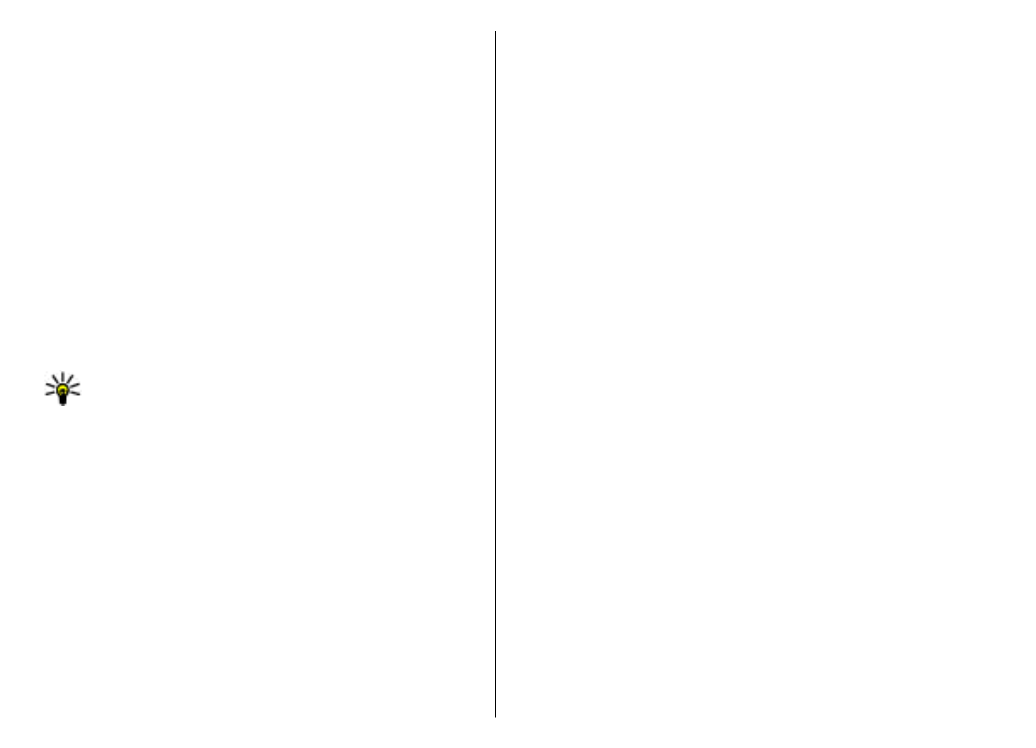
gekoppeld voordat er gegevens kunnen worden
verzonden, moet u een toegangscode invoeren.
Wanneer de verbinding tot stand is gebracht, wordt de
tekst
Gegevens worden verzonden
weergegeven.
In de map Verzonden in de toepassing Berichten worden
geen berichten opgeslagen die zijn verzonden door
middel van Bluetooth.
Als u gegevens wilt ontvangen met Bluetooth, selecteert
u
Bluetooth
>
Aan
en
Waarneembrh. tel.
>
Waarneembaar
om gegevens te ontvangen van een niet-
gekoppeld apparaat of
Verborgen
om alleen gegevens te
ontvangen van een gekoppeld apparaat. Als u gegevens
ontvangt via Bluetooth, hoort u een geluid en wordt u
gevraagd of u het bericht wilt accepteren dat de gegevens
bevat. Als u het bericht accepteert, wordt het in de map
Inbox in de toepassing Berichten geplaatst.
Tip: U kunt de bestanden in het apparaat of op de
geheugenkaart openen met een compatibel
toebehoren dat de dienst File Transfer Profile Client
ondersteunt (bijvoorbeeld een laptopcomputer).
Nadat gegevens zijn verzonden of ontvangen wordt de
Bluetooth-verbinding automatisch verbroken. Alleen
Nokia PC Suite en sommige toebehoren zoals
hoofdtelefoons blijven verbonden als ze niet actief
worden gebruikt.